Oyun konsollarında izleme
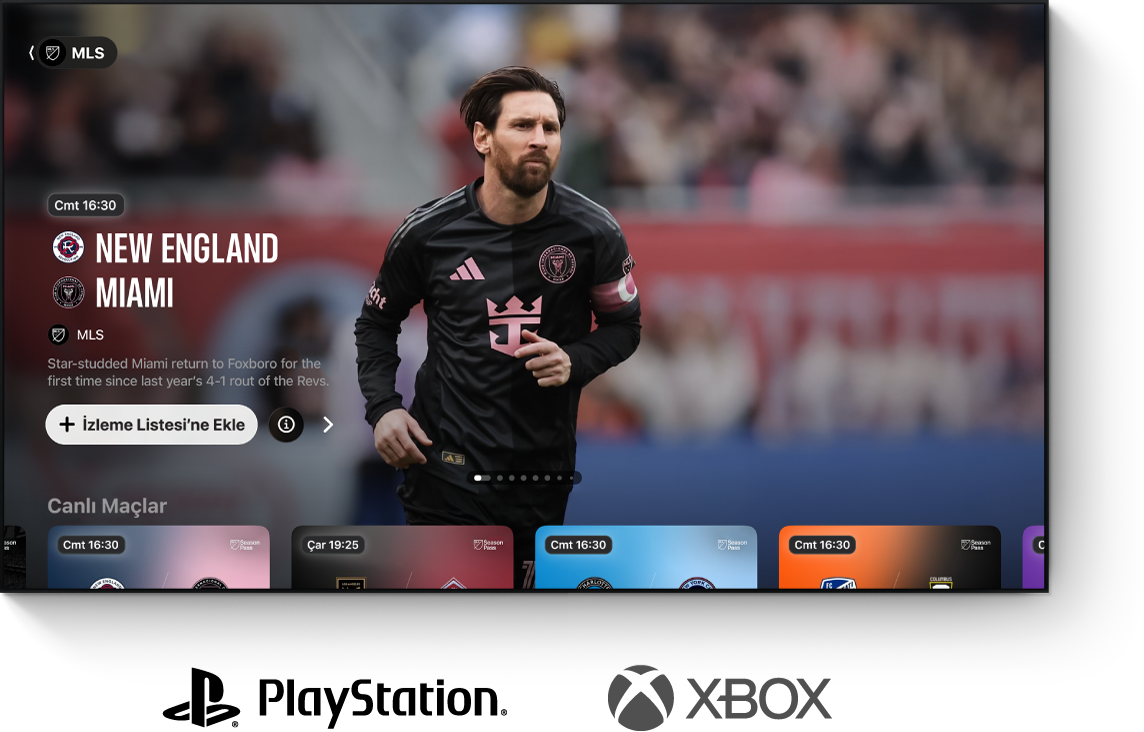
Oyun konsolunuzda Apple TV uygulamasını arayın (önce uygulamayı yüklemeniz gerekebilir), ardından uygulamayı açıp Apple Hesabı’nıza giriş yapın.
Daha fazla yardıma ihtiyacınız varsa aşağıda konsolunuzu seçin ve yönergeleri izleyin.
PS5 veya PS4
Apple TV uygulamasını PS5’teki Media Hub’ında ya da PS4’teki TV ve Video bölümünde bulabilirsiniz.
Aygıtınıza bağlı olarak aşağıdakilerden birini yapın:
PS5’te: Media Hub’a gidin, sonra açmak için uygulamalar satırında Apple TV uygulamasını
 seçin.
seçin.PS4’te: TV ve Video’ya gidin, sonra açmak için uygulamalar satırında Apple TV uygulamasını seçin.
Not: Daha önce açılmadıysa uygulama indirilirken ufak bir gecikme yaşayabilirsiniz.
Sorulduğunda Apple Hesabı’nıza giriş yapın.
Not: Bir Apple Hesabı’nız yoksa Apple Hesabı web sitesinde bir tane oluşturabilirsiniz. Apple TV uygulaması servislerinde yalnızca bir Apple Hesabı’na ihtiyacınız var. Daha fazla bilgi için Apple Hesabı SSS bakın.
Apple TV uygulamasında yapabileceklerinizle ilgili daha fazla bilgi edinmek için TV’ler ve Diğer Aygıtlar İçin Apple TV Uygulaması Kullanma Kılavuzu’na bakın.
Apple TV uygulaması PlayStation’ınızda yoksa isterseniz iPhone’unuzun, iPad’inizin, Mac’inizin veya başka bir aygıtınızın ekranını AirPlay 2 kullanarak televizyonunuzda paylaşabilirsiniz.
AirPlay 2’yi destekleyen uygun modellerin bir listesini görün.
Xbox One, Xbox Series X veya Xbox Series S
Apple TV uygulamasını Xbox Store’da bulup indirebilirsiniz.
Xbox’ınızdaki Ana Ekran menüsünden Store’a gidin, sonra “Apple TV” ifadesini arayın ve yüklemek için ekrandaki yönergeleri izleyin.
Ana Ekran menüsünden, Eğlence’ye ya da “Oyunlarım ve uygulamalarım”a gidin, sonra açmak için Apple TV uygulamasını
 seçin.
seçin.Sorulduğunda Apple Hesabı’nıza giriş yapın.
Not: Bir Apple Hesabı’nız yoksa Apple Hesabı web sitesinde bir tane oluşturabilirsiniz. Apple TV uygulaması servislerinde yalnızca bir Apple Hesabı’na ihtiyacınız var. Daha fazla bilgi için Apple Hesabı SSS bakın.
Apple TV uygulamasında yapabileceklerinizle ilgili daha fazla bilgi edinmek için TV’ler ve Diğer Aygıtlar İçin Apple TV Uygulaması Kullanma Kılavuzu’na bakın.
Apple TV uygulaması Xbox’ınızda yoksa isterseniz iPhone’unuzun, iPad’inizin, Mac’inizin veya başka bir aygıtınızın ekranını AirPlay 2 kullanarak televizyonunuzda paylaşabilirsiniz.
AirPlay 2’yi destekleyen uygun modellerin bir listesini görün.
Apple TV uygulamasını kullanmaya başlama
Apple TV uygulamasında ![]() kenar çubuğunu açın, sonra şunlardan herhangi birini seçin:
kenar çubuğunu açın, sonra şunlardan herhangi birini seçin:
Ara: TV şovlarını ve filmleri ada, oyuncuya veya ekibe göre bulun.
Ana Sayfa: Filmleri, TV şovlarını ve sporları tek bir yerde izlemeye başlayın. İzleme Listesi’ne eklediğiniz öğeleri ya da izlemeye başladığınız ama henüz bitirmediğiniz içeriği bulmak için İzlemeyi Sürdür satırını kullanın.
Apple TV: Ödüllü filmler, diziler, ilgi çekici dramlar, çığır açan belgeseller, çocuklara yönelik eğlence, komedi ve daha fazlasını sunan Apple Originals’ı içeren duraksız yayın abonelik servisi Apple TV’ye göz atın ve bunları izleyin. Bazı ülkelerde ve bölgelerde, Friday Night Baseball, Sunday Night Soccer veya her ikisi de aboneliğe dahildir.
MLS: Tüm Major League Soccer sezonu, Audi MLS Cup Playoffs ve Leagues Cup maçlarını tutarlı maç saatlerinde ve yayın yasağı olmaksızın tek bir yerde izlemek için abone olun.
Mağaza: Dünyanın en iyi filmlerini ve TV şovlarını taramak, satın almak ve kiralamak için bu hepsi bir arada hedefini kullanın.
Arşiv: Satın aldıklarınızı ve kiraladıklarınızı kategoriye göre düzenlenmiş olarak bulun.
Kanallar: Yakın zamanda abone olduğunuz bir kanalı seçin.
Apple TV uygulamasında yapabileceklerinizle ilgili daha fazla bilgi edinmek için TV’ler ve Diğer Aygıtlar İçin Apple TV Uygulaması Kullanma Kılavuzu’na bakın.
Oyun konsolunuz yok mu?
Şimdi Apple TV 4K aldığınızda Apple TV üç ay ücretsiz. Apple TV’yi web tarayıcınızda tv.apple.com adresinde de izleyebilirsiniz.